文件|微信电脑版新增这项实用功能,您注意到了么?
除了社交使用 , 微信也一直是不少人办公常用的软件 。 相信不少人都遇过这样的“难题”——传个大文件 , 但是登录别人的电脑 , 有些隐私的聊天记录也都一并同步了……微信这项新功能解决了这个尴尬——无需登录就可以进行文件传输 。来看看具体使用方法(仅以Windows版本为例 , OS用户可自行尝试)——
首先更新电脑版微信至最新版本 。 打开电脑版微信 , 在设置中检查更新版本 , 进行升级 。 更新时 , 原有微信会自动退出 。
更新后 , 无需登录电脑版微信 , 直接传输文件 。 打开电脑版微信 , 下方会出现“仅传输文件”字样 , 点它!
在随后出现的页面上 , 使用手机微信扫码 。 此处的二维码动态更新 , 不用担心误操作 。
扫码后 , 可以使用该新功能 , 用手机与电脑互传图片、文件、链接等 。
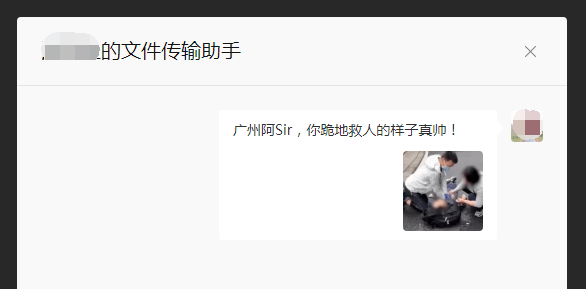
文章图片
在此状态下 , 电脑右下方任务通知栏没有微信图标 , 不能进行聊天 , 仅可进行文件传输 。 所以也在手机上显示为“网页版文件传输助手” 。
【文件|微信电脑版新增这项实用功能,您注意到了么?】提示您 , 别忘及时退出哦!该新功能与微信扫码登录目前可同时进行 , 手机正常扫码登录后 , 在手机端会显示“2个设备已登录微信” 。
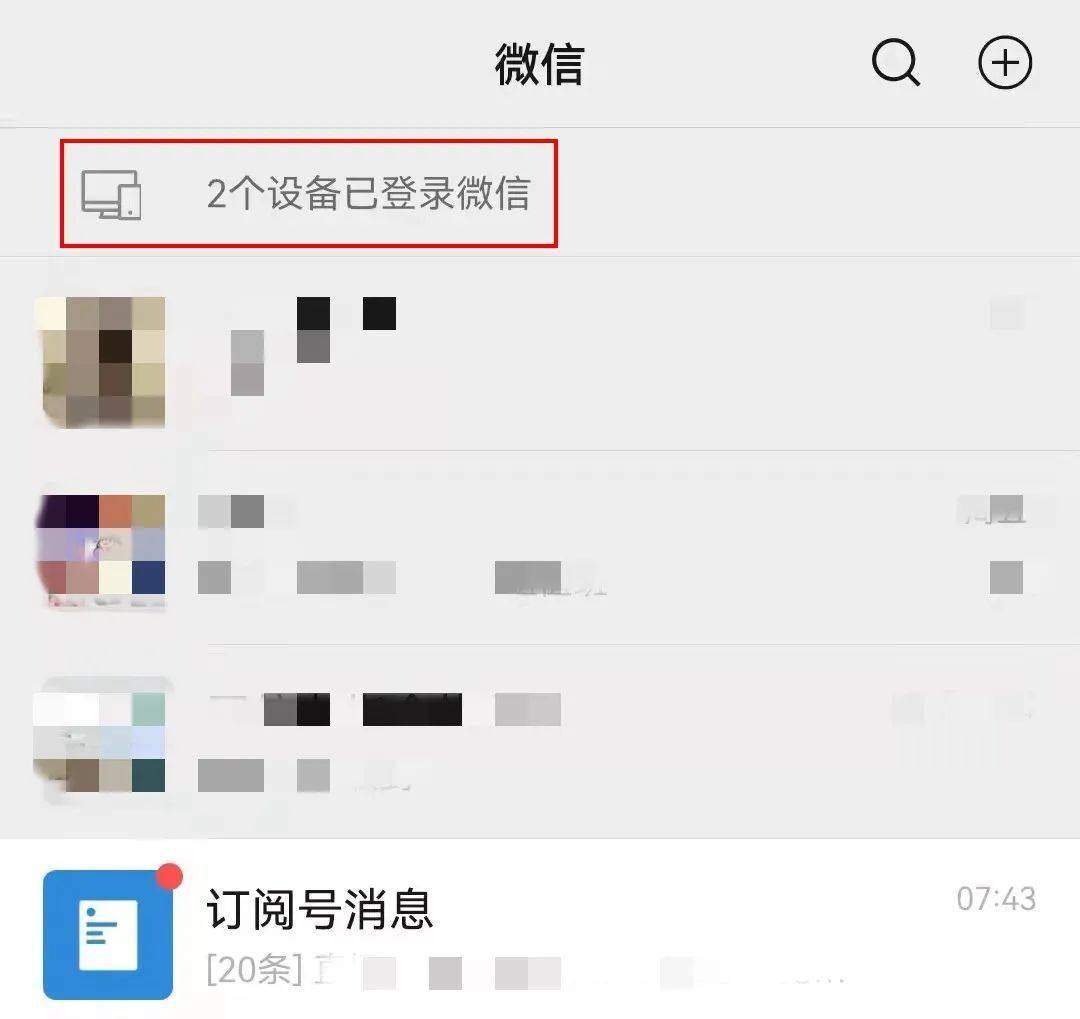
文章图片
如果只是短暂在非常用电脑上进行文件传输 , 一定要及时在手机上或电脑上 , 退出该功能页面 。
在手机端微信 , 找到“网页版文件传输助手已打开”字样 , 点击“退出” 。
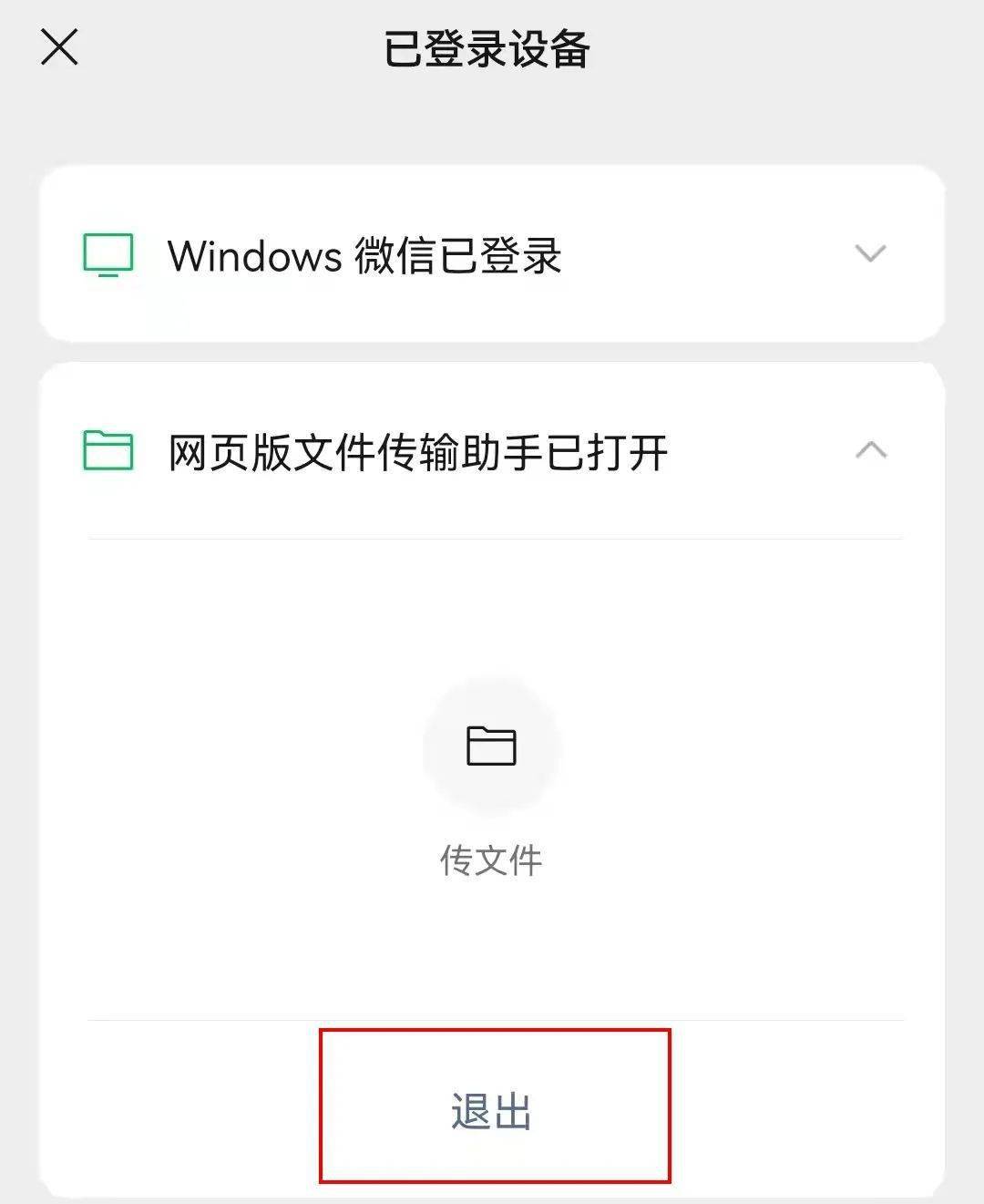
文章图片
“网页版文件传输助手”界面 , 点击叉号即可 。
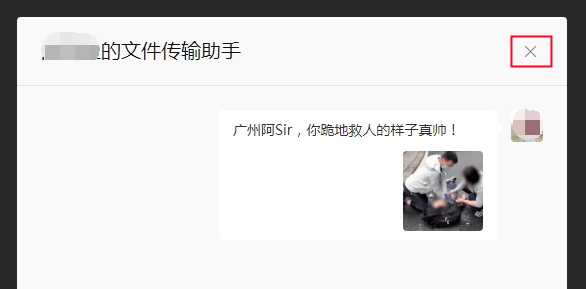
文章图片
这项功能您用过么
转发告诉更多亲朋好友吧
来源/北京晚报
编辑/陈丁源
评论区已开放
欢迎留言
推荐阅读
- 一财网|28页文件“上书”英国监管机构 英伟达收购Arm进入最后博弈
- 智衣链|企业微信升级4.0,连接创造价值!
- 活跃用户数|企业微信活跃用户数超1.8亿
- 效率|企业微信活跃用户超1.8亿,新版本将打通视频号
- 快科技2018|Win11第三方Files文件管理器推出新版本:将原生支持AMR 64
- China|中移动的宿命,也是微信的宿命?
- |电脑杀毒,原来还能“望闻问切”?
- Google|法官勒令Google交出“反公会运动”内部文件
- 虎嗅APP|中移动的宿命,也是微信的宿命?
- 问题|Win11 第三方 Files v2.1 标签式文件管理器发布:原生支持 ARM64







